Как удалить фоновый шум с помощью Audacity и его лучшей альтернативы
Мы все согласны с тем, что фоновые шумы в видео- и аудиофайлах сильно влияют на качество записей, затрудняя, а иногда даже раздражая их прослушивание и понимание. Это также может привести к неправильному пониманию или неверному толкованию содержания и, что еще хуже, к потере интереса со стороны аудитории. С другой стороны, Audacity — популярное программное обеспечение, предназначенное специально для редактирования аудио. Поэтому неудивительно, что многие бегут Audacity для удаления фонового шума, хотя они не знают, как правильно выполнять редактирование с помощью этого инструмента. К счастью, в этом посте вы найдете пошаговую процедуру правильной очистки аудио, чтобы предотвратить потенциальное повреждение аудиофайла при использовании указанного программного обеспечения.

Прежде чем удалять фоновый шум в Audacity, кратко опишем этот инструмент. Audacity — это бесплатное программное обеспечение для редактирования с открытым исходным кодом, предназначенное для музыкальных продюсеров, включая подкастеров. С помощью этой программы вы можете редактировать, настраивать, смешивать и объединить аудиодорожки или несколько эффектов, которые помогут вам улучшить звук. Более того, если у вас много аудиодорожек и вы хотите их улучшить, эта программа может стать вашим спасителем. Между тем, это программное обеспечение поставляется с редактором многодорожечных аудиофайлов, который вы также можете использовать для уменьшения фонового шума вашего аудио. Как и другие программы, его можно использовать на нескольких платформах, таких как Windows и Mac. Однако, когда вы начнете его использовать, вам может быть сложно получить доступ к его функциям, поскольку они скрыты. Кроме того, есть требования к процессорам в ГГц и оперативной памяти. Тем не менее, вот как избавиться от фонового шума в Audacity.
Загрузите шумный аудиофайл в Audacity. Или, если вы пытаетесь удалить шум из недавно записанного звука с помощью программного обеспечения, вам нужно будет начать с выбора секунд, содержащих шум.
Нажмите кнопку Эффект кнопку, затем выберите Удаление и ремонт шума вкладка опций. После этого нажмите кнопку Подавление шума вкладку из всплывающего окна. Затем нажмите кнопку Получить профиль шума кнопка.
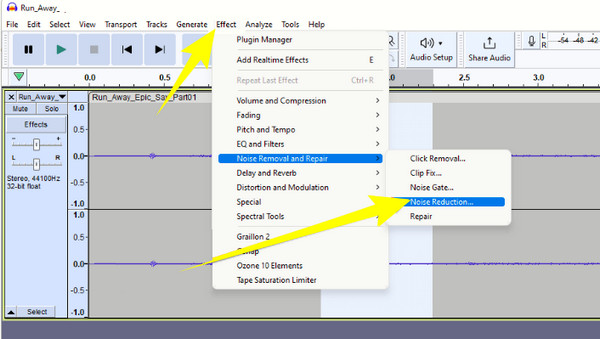
После этого выберите звуковую дорожку и вернитесь к эффектам. Затем нажмите кнопку «Остаток радио» и Предварительный просмотр кнопка после. Таким образом, вы только что устранили фоновый шум в Audacity, но если его еще больше, то нужно подкорректировать настройки.
Вручную отрегулируйте такие параметры, как шумоподавление (дБ), чувствительность и сглаживание частоты (полосы), затем нажмите кнопку Уменьшать кнопка. После этого нажмите ХОРОШО вкладка.

Кончик: Если вам нужны лучшие настройки шумоподавления Audacity, вы можете рассмотреть следующие параметры: Шумоподавление (дБ) — 20–40 дБ; Чувствительность – 5-10; Сглаживание частоты (полосы) – 0-6.
Что, если ваш компьютер не может справиться с огромными системными требованиями Audacity? Если это так, то вы должны знать о личном редакторе Blu-ray Master, который является Видео конвертер Ultimate. Да, по своему названию это видеоконвертер, но он также отлично справляется с редактированием аудиофайлов. Это удивительное программное обеспечение предлагает вам различные инструменты редактирования на панели инструментов, включая Audio Sync, Volume Booster, Audio Compressor и Noise Remover. И, конечно же, в этот набор инструментов включены многие из неупомянутых инструментов для редактирования видео, которых нет в Audacity. Следовательно, тщательно очистите фоновый шум не только в аудио, но и в видео.
Между тем, сосредоточив внимание на нашей основной задаче, Noise Remover этого программного обеспечения позволяет легко и без каких-либо хлопот устранить ненужный шум. На самом деле, даже ребенок легко освоит, как это делается, ведь это делается так же легко, как 1,2,3 процедуры. Помимо шума, вы также можете улучшить громкость и задержку звука, поскольку они свободно настраиваются на той же странице.
Ключевая особенность
Сначала скачайте и установите программу, нажав кнопку Скачать кнопка выше. Затем запустите программу, нажмите кнопку Ящик для инструментови выберите Удаление шума среди инструментов.
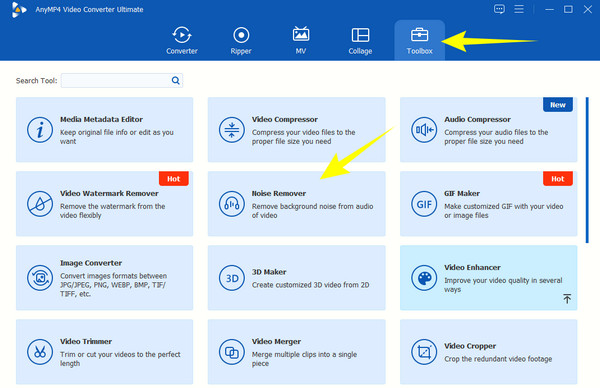
После выбора инструмента вам будет предложено перейти на следующую страницу, на которой необходимо нажать кнопку Плюс кнопка. Сделав это, вы сможете загрузить аудиофайл, который вам предположительно понадобится для уменьшения фонового шума от Audacity.
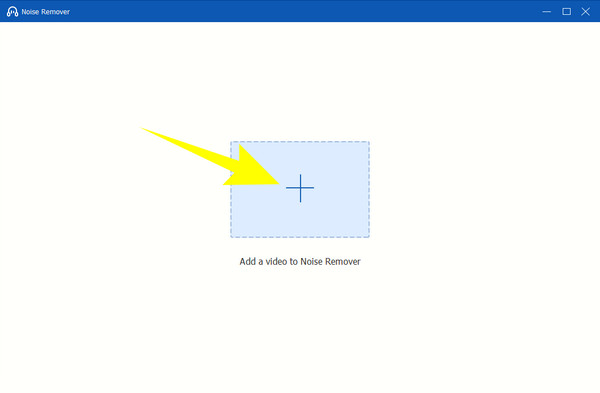
После загрузки звука установите флажок «Включить шумоподавление звука». Затем вы также можете настроить Объем и Задерживать варианты соответственно. После этого вы можете воспроизвести звук в режиме предварительного просмотра, чтобы прослушать результат.
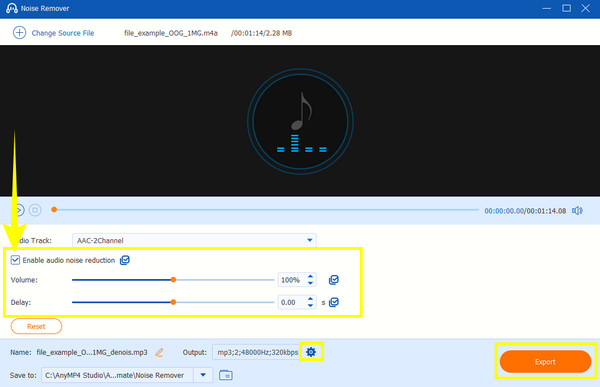
Так просто, как, что. Вы уже можете нажать кнопку Экспорт кнопку, чтобы сохранить очищенный звук. В противном случае нажмите кнопку Коггл Кнопка, чтобы изменить формат, кодировщик, канал и битрейт вашего аудио перед его экспортом. Затем настройте параметры в соответствии со своими предпочтениями в появившемся окне и нажмите «ОК».
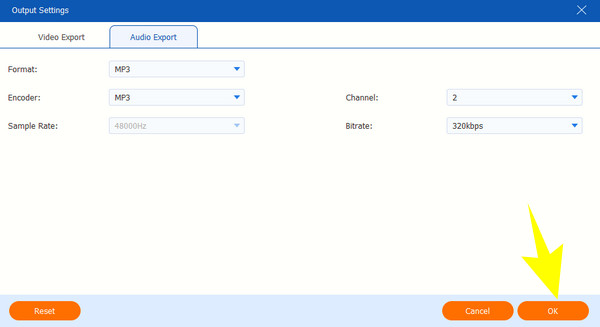
Кончик:Эта программа Video Converter Ultimate также может удалить фоновый шум из вашего видео. Если в вашем видео высокий звук или вам просто не нравится исходный саундтрек, вы можете использовать программу, чтобы заменить его и добавить звук в видео, чтобы решить проблему.
Каков хороший рейтинг шумоподавления в Audacity?
Хороший рейтинг уменьшения в Audacity составляет 44 100 Гц. Это настройка программного обеспечения по умолчанию, поэтому настоятельно рекомендуется использовать ее для аудиофайлов.
Что такое чувствительность в шумоподавлении Audacity?
Параметр чувствительности в Audacity — это настройка, отличающая алгоритм шумоподавления. Кроме того, он управляет примененными настройками шумоподавления в файле.
Где находится кнопка удаления шума в Audacity?
В Audacity нет специальной кнопки для удаления шума, поскольку этот процесс требует нескольких шагов. Однако вы можете найти эту функцию, нажав кнопку Эффект кнопку на ленте меню.
Почему так много шума в микрофоне Audacity?
Различные факторы вызывают шум в микрофоне Audacity, некоторые из них следующие: качество микрофона, фоновые шумы, электронные устройства рядом с вами, а иногда и проблемы с диском вашего компьютера.
Почему удаление шума не отображается в Audacity?
Когда удаление шума не отображается, даже после того, как вы нажмете кнопку Эффект кнопку, то вы можете проверить версию программного обеспечения, которое вы используете. Если ваша Audacity не обновлена, то, как правило, функция удаления шума не будет доступна.
Если вы просто сделаете это самостоятельно, не следуя приведенным выше инструкциям, использование Audacity для удаления фонового шума может оказаться для вас непосильной задачей. Эти шаги очень легко выполнить, поскольку мы упростили их понимание. Audacity действительно хорошее программное обеспечение, и оно помогает вам выполнять задачи по редактированию аудио. Однако если вам нужно более легкое и дружелюбное программное обеспечение, используйте лучшую альтернативу — Видео конвертер Ultimate.
Больше чтения
Как шумоподавить видео четырьмя способами [Пошаговое руководство]
Ваши видео зернистые? В этой статье представлены идеальные решения с полными инструкциями о том, как замечательно снизить шум в видео. Итак, нажмите на этот пост сейчас, чтобы увидеть!
Как БЕСПЛАТНО извлечь аудиофайл с диска Blu-ray
Если вы хотите скопировать звук Blu-ray в FLAC, вы можете проверить этот пост и узнать, как извлечь звук из Blu-ray.
Запись Audacity — Как использовать компьютерный звук Audacity Record
Как записать звук с компьютера? Как сделать аудиозапись Audacity? В этом посте вы найдете подробное руководство по записи звука с компьютера с помощью Audacity.
Различные способы исправить рассинхронизацию звука и видео в Windows
Смотреть фильм проблематично, если звук и видео не синхронизированы. Узнайте, как исправить рассинхронизацию звука и видео с помощью различных программ, представленных ниже.